
Οι περισσότεροι παίκτες υπολογιστών θα προτιμούσαν να πεθάνουν παρά να σας αφήσουν να αφαιρέσετε το ποντίκι και το πληκτρολόγιό τους. Αλλά για παιχνίδια δράσης τρίτων, αγώνες αγώνων ή ρετρό παιχνίδια, τα gamepads μπορεί να αξίζουν ακόμη να χρησιμοποιηθούν. Εάν ο ελεγκτής σας δεν λειτουργεί σωστά, μπορείτε να το βαθμονομήσετε στα Windows 10 για να βεβαιωθείτε ότι κάθε κίνηση μεταφράζεται στο παιχνίδι σας με 100% ακρίβεια.
Γιατί πρέπει να το κάνω αυτό;
Αν και πολλά gamepad, όπως τα χειριστήρια Xbox One ή Xbox 360, είναι συνήθως βαθμονομημένα για παιχνίδια σε υπολογιστή απευθείας από το κουτί, άλλα μπορεί να χρειαστεί να τα βαθμονομήσετε προτού το σύστημα αναγνωρίσει όλες τις κινήσεις τους με πλήρη ακρίβεια. Για παράδειγμα, εάν χρησιμοποιείτε έναν ελεγκτή Nintendo 64 με έναν προσαρμογέα USB, σχεδόν σίγουρα θα πρέπει να βαθμονομηθεί πριν μπορέσετε να τον χρησιμοποιήσετε.
Σε άλλες περιπτώσεις, μπορεί να έχετε έναν παλιό ελεγκτή που χρειάζεται λίγη βοήθεια. Για παράδειγμα, ίσως έχετε ένα κουμπί που κολλάει και δεν είστε σίγουροι για το πόσο μπορεί να διαβάσει ο υπολογιστής από αυτόν σε κάθε πάτημα. Ή ίσως το gamepad σας έχει ένα φθαρμένο thumbstick που δεν φαίνεται να γέρνει όσο θα μπορούσε. Το εργαλείο βαθμονόμησης μπορεί να σας βοηθήσει να καλέσετε στον ελεγκτή σας, ώστε να είναι όσο πιο ακριβές μπορεί.
Θα χρησιμοποιήσουμε έναν ελεγκτή Xbox 360 για αυτόν τον οδηγό, καθώς αυτό έχουμε, αλλά θα πρέπει να λειτουργεί σχεδόν το ίδιο για οποιοδήποτε gamepad που συνδέετε.
Ανοίξτε το Εργαλείο βαθμονόμησης
Για να βρείτε το Εργαλείο βαθμονόμησης, ξεκινήστε πηγαίνοντας στο μενού Έναρξη και επιλέγοντας "Ρυθμίσεις".
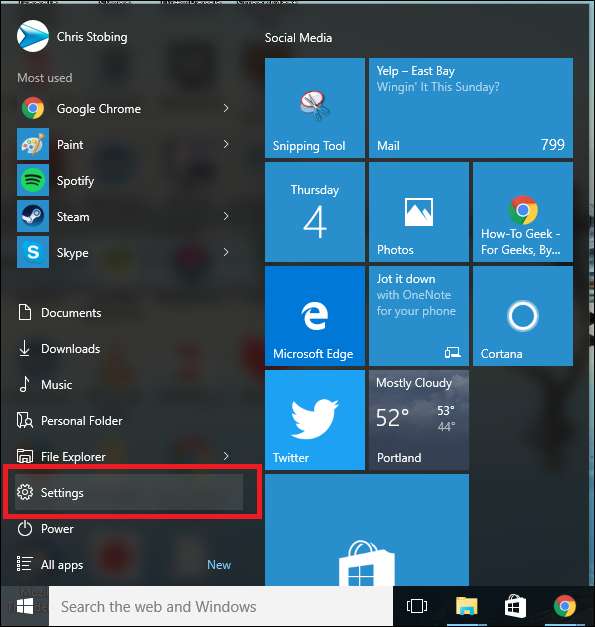
Μόλις μεταβείτε στις Ρυθμίσεις, κάντε κλικ στην καρτέλα "Συσκευές":

Μετά το επόμενο παράθυρο, μετακινηθείτε προς τα κάτω στον σύνδεσμο που αναφέρει "Συσκευές και εκτυπωτές" μέσα στην καρτέλα "Εκτυπωτές και σαρωτές" και κάντε κλικ σε αυτό.
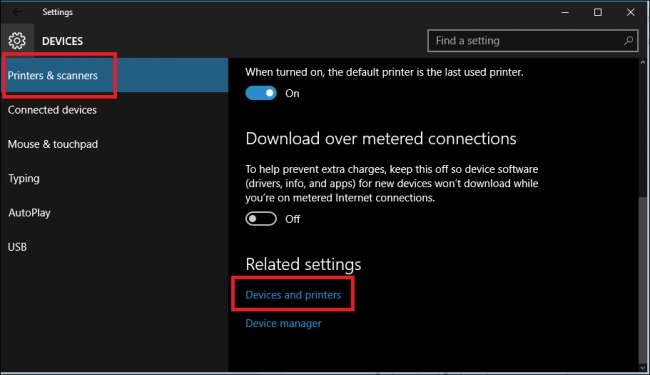
(Μπορείτε επίσης να φτάσετε εδώ μεταβαίνοντας στον Πίνακα Ελέγχου> Συσκευές και εκτυπωτές σε όλες τις εκδόσεις των Windows).
ΣΧΕΤΙΖΟΜΑΙ ΜΕ: Γιατί πρέπει να αποκτήσετε έναν ελεγκτή Xbox για PC Gaming
Από εδώ, ο ελεγκτής θα πρέπει να εμφανιστεί εφόσον είναι ήδη συνδεδεμένος. Εάν όχι, βεβαιωθείτε ότι έχετε εγκαταστήσει όλα τα πιο πρόσφατα προγράμματα οδήγησης για τον ελεγκτή της επιλογής σας.
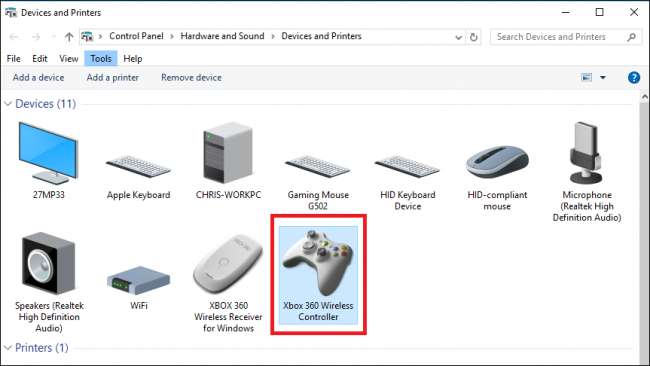
Βρείτε τον ελεγκτή και κάντε δεξί κλικ για να εμφανιστεί το ακόλουθο αναπτυσσόμενο μενού. Από εδώ, κάντε κλικ στην επιλογή "Ρυθμίσεις ελεγκτή παιχνιδιών".
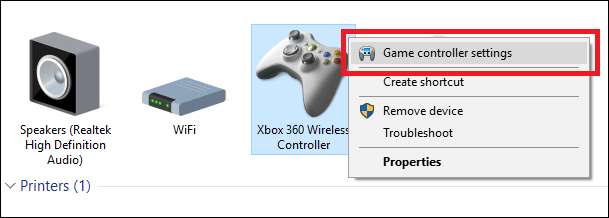
Αφού κάνετε κλικ σε αυτό, θα εμφανιστεί αυτόματα το ακόλουθο παράθυρο. Από εκεί, κάντε κλικ στο κουμπί "Ιδιότητες".
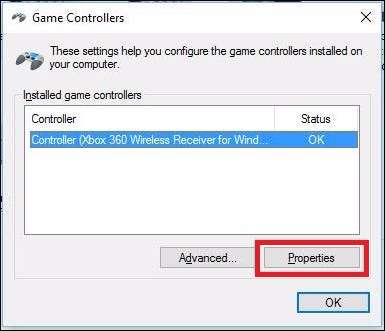
Το παράθυρο που ακολουθεί θα περιέχει δύο επιλογές: "Ρυθμίσεις" και "Δοκιμή". Για να ξεκινήσετε, επιλέξτε την καρτέλα Ρυθμίσεις και, στη συνέχεια, κάντε κλικ στο κουμπί σε αυτό το παράθυρο με την ένδειξη "Βαθμονόμηση".
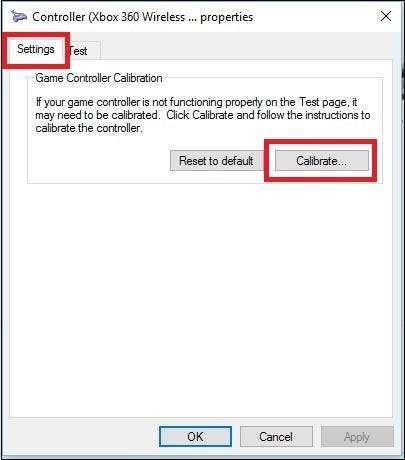
Από εδώ, ο Οδηγός βαθμονόμησης θα αρχίσει αυτόματα να σας καθοδηγεί στη διαδικασία για να ρυθμιστεί σωστά ο ελεγκτής σας. (Αυτό το παράθυρο είναι επίσης εκεί όπου θα βρείτε το κουμπί "Επαναφορά στην προεπιλογή", σε περίπτωση που θέλετε το εργαλείο να επαναφέρει αυτόματα τυχόν αλλαγές που πραγματοποιήθηκαν κατά τη διάρκεια μιας προηγούμενης εκτέλεσης βαθμονόμησης.)
Βαθμονομήστε τον ελεγκτή σας
Και πάλι, χρησιμοποιούμε τον ελεγκτή Xbox 360 εδώ, οπότε μπορεί να δείτε ελαφρώς διαφορετικά παράθυρα ανάλογα με τον ελεγκτή σας, αλλά τα περισσότερα από αυτά πρέπει να είναι πολύ παρόμοια. Κάντε κλικ στο Επόμενο για να ξεκινήσετε τη βαθμονόμηση.
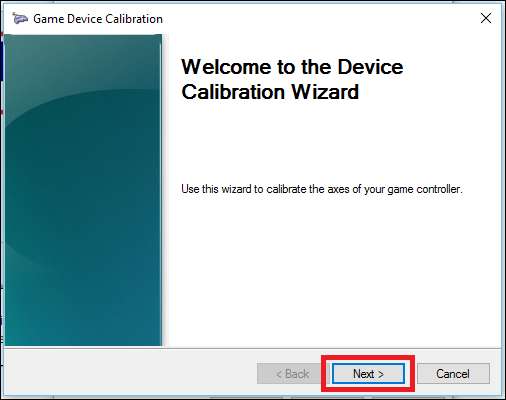
Το εργαλείο βαθμονόμησης θα ξεκινήσει με τη βαθμονόμηση "D-Pad", η οποία στο χειριστήριο Xbox 360 είναι στην πραγματικότητα το αριστερό μοχλό. Αρχικά, θα σας ζητήσει να αφήσετε μόνο το μοχλό για να βρείτε το κεντρικό σημείο.
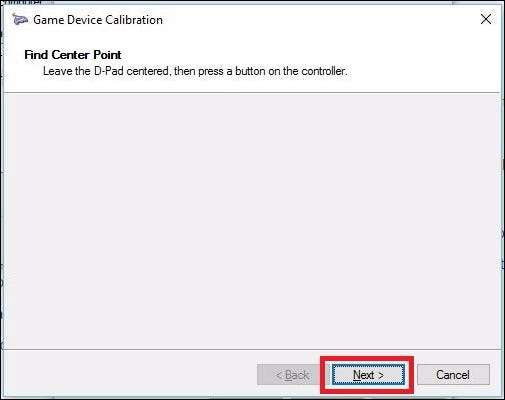
Αφήστε το thumbstick και κάντε κλικ στο "Επόμενο", σε ποιο σημείο θα μεταφερθείτε στην επόμενη οθόνη.
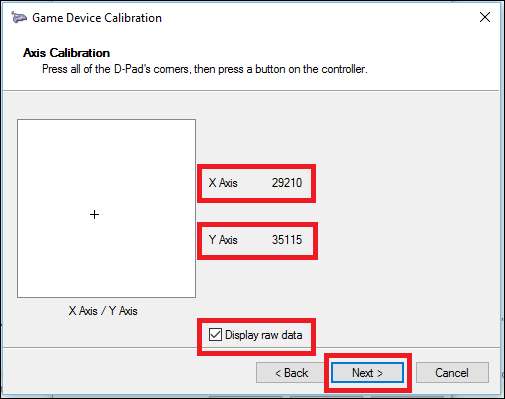
Παρόλο που δεν είναι απαραίτητο, σας συνιστούμε να επιλέξετε το πλαίσιο "Εμφάνιση ακατέργαστων δεδομένων", το οποίο θα σας δείξει ακριβώς πού βρίσκεται το σημείο ανάπαυσης για το thumbstick με ποσοτικούς αριθμούς. Αυτά τα δεδομένα είναι πολύτιμα επειδή θα σας ενημερώσουν εάν κάποιο από τα αντίχειρά σας αρχίζει να φθείρεται λόγω υπερβολικής χρήσης και μπορεί να σας βοηθήσει να διαγνώσετε τυχόν λόγους για τους οποίους η ακρίβεια στο παιχνίδι σας μπορεί να υποχωρήσει.
Από εδώ, περιστρέψτε το αριστερό μοχλό σε όλη την έκταση της κίνησης του μερικές φορές. Θα πρέπει να δείτε το μικρό σταυρό να χτυπά και τις τέσσερις γωνίες στο παραπάνω πλαίσιο ή τουλάχιστον να αγγίζετε και τις τέσσερις πλευρές του κουτιού.
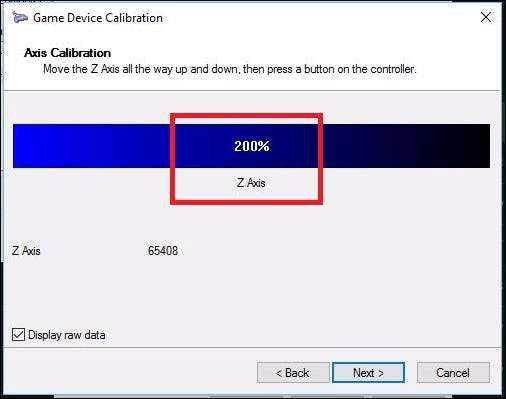
Στη συνέχεια, θα τρέξετε μέσω του ίδιου συνόλου εργαλείων για τυχόν "άξονες" στον ελεγκτή σας. Αυτά θα μπορούσαν να είναι ευαίσθητα στην πίεση κουμπιά, όπως τα αριστερά και τα δεξιά του Xbox, τα thumbsticks ή μπορεί να είναι απλά κανονικά κουμπιά σε ορισμένα gamepads.
Στην περίπτωσή μας, οι σκανδάλες Xbox 360 μετρώνται κατά μήκος του άξονα Z και πρέπει να εγγραφούν οπουδήποτε από 100% (ανάπαυση) έως 200% (τραβηγμένος εντελώς). Ο άξονας X βαθμονομεί το δεξί μοχλό του Xbox για οριζόντια κίνηση, οπότε πρέπει απλώς να τραβήξετε το μοχλό προς τα αριστερά και προς τα δεξιά και να δείτε εάν το πλήρες εύρος κίνησης καταγράφεται κατάλληλα.
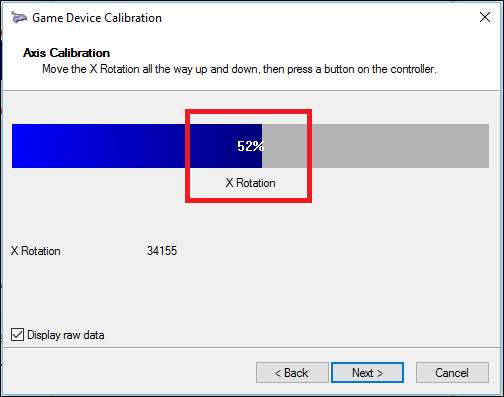
Το ίδιο ισχύει και για τον άξονα Υ (κάθετη κίνηση). Περιστρέψτε το προς τα πάνω και προς τα κάτω και εφ 'όσον βλέπετε τους αριθμούς "0%" και "100% στα άκρα τόσο της κορυφής όσο και του κάτω μέρους του εύρους κίνησης του thumbstick (καθώς και στη μέση στο 50% ), ο ελεγκτής σας έχει βαθμονομηθεί σωστά. Όπως μπορείτε να δείτε στο παραπάνω παράδειγμα, ο άξονας Χ του δεξιού μου αντίχειρα στηρίζεται στην πραγματικότητα περίπου στο 52%, το προϊόν των γηρατειών και πολλοί έντονοι γύροι του Halo Online.
ΣΧΕΤΙΖΟΜΑΙ ΜΕ: Τρόπος ελέγχου της επιφάνειας εργασίας των Windows με Xbox ή Steam Controller
Δυστυχώς, ενώ η πλευρά βαθμονόμησης του λογισμικού σας βοηθά να μάθετε πόσο καλά ανταποκρίνεται ο ελεγκτής σας στις κινήσεις σας - και ακόμη και φυσικά σωστή για ένα ελαττωματικό κραγιόν σε κάποιο βαθμό - η μόνη επιδιόρθωση υλικού όταν αρχίζει να φθείρεται έτσι για να κατευθυνθείτε προς το κατάστημα και να πάρετε έναν νέο ελεγκτή εντελώς Εναλλακτικά, εάν αισθάνεστε εύχρηστοι, μπορείτε να αγοράσετε ανταλλακτικά όπως μπράβο στο διαδίκτυο και να τα αντικαταστήσετε μόνοι σας.
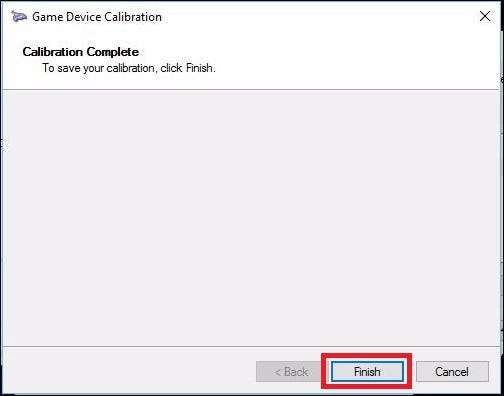
Μόλις εκτελέσετε και τις τέσσερις βαθμονομήσεις, μπορείτε να κάνετε κλικ στο "Τέλος" για να προχωρήσετε στο δοκιμαστικό τμήμα της διαδικασίας.
Δοκιμάστε τη βαθμονόμηση
Μόλις ολοκληρωθεί η διαδικασία βαθμονόμησης, ήρθε η ώρα να δοκιμάσετε τα αποτελέσματα. Στο ίδιο παράθυρο από το οποίο ξεκινήσατε (με τις καρτέλες "Ρυθμίσεις" και "Δοκιμή"), τώρα θα θέλετε να κάνετε κλικ στην καρτέλα "Δοκιμή".
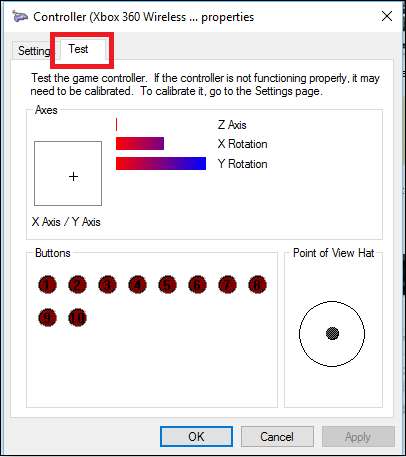
Από εδώ, τυχόν κινήσεις ή πατήματα κουμπιών που κάνετε θα εμφανίζονται αυτόματα στην οθόνη. Αυτός είναι ένας καλός τρόπος για να προσδιορίσετε με ακρίβεια πόσο γρήγορα καταγράφονται τα κουμπιά - εάν εγγράφονται καθόλου - καθώς και να σημειωθεί πόσο κοντά (ή πολύ μακριά) το μοχλό στηρίζεται από ακόμη και 50% αφού το μετακινήσετε λίγο.

Μόλις ολοκληρώσετε τις δοκιμές σας, φροντίστε να πατήσετε Εφαρμογή πριν κλείσετε το παράθυρο και τελειώσετε!
Παρόλο που οι περισσότεροι σύγχρονοι ελεγκτές θα βαθμονομηθούν έξω από το κουτί για να λειτουργούν άψογα με τα Windows, δεν βλάπτει ποτέ να μπαίνετε και να κάνετε ξανά βαθμονόμηση μία φορά κάθε λίγους μήνες μόνο για να βεβαιωθείτε ότι δεν λείπουν καθόλου ακουστικά λόγω ενός ελεγκτή που δεν λειτουργεί .
Συντελεστές εικόνας: Πεξέλ







